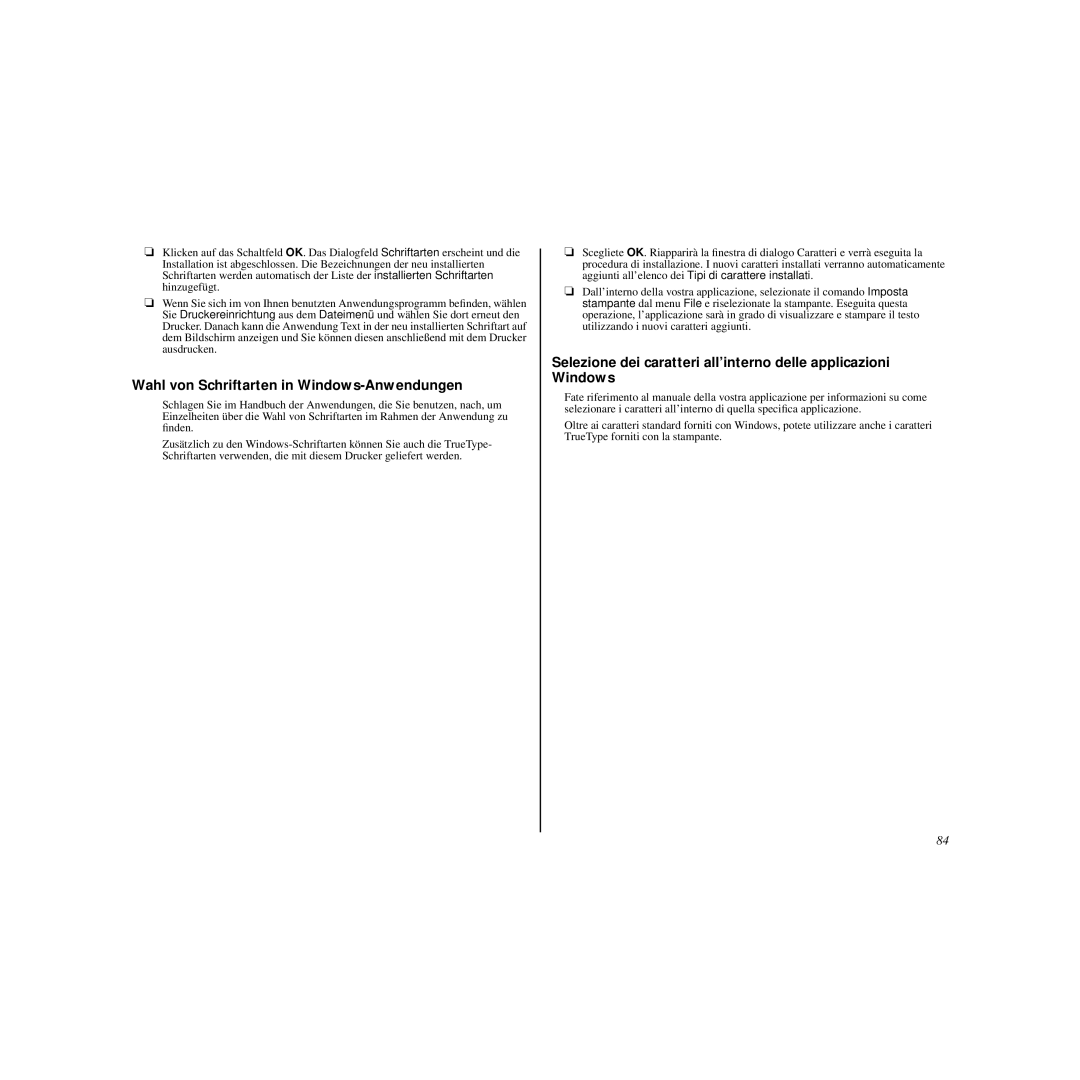LC-100 + Colour
EC Council Directive 73/23/EEC and 93/68/EEC of 22 July
Direktive des EG-Rats 73/23/EEC und 93/68/EEC vom 22. Juni
Propos de ce manuel
About this manual
Informazioni sul manuale
Über dieses Handbuch
Table des matières
Contents
Indice
Inhaltsverzeichnis
Using the Printer with Windows
Kapitel 4 Drucker-Installationsprogramm
Annexe F Guide de fonctionnement du panneau
Appendice C Uscite terminali interfaccia
Choosing a place for the printer
Printer Setup
Chapitre 1 Installation de l’imprimante
Choix d’un emplacement pour l’imprimante
Scelta di una collocazione per la stampante
Kapitel 1 Drucker-Setup
Capitolo 1 Installazione della stampante
Wahl eines Aufstellungsorts für den Drucker
General guide
Unpacking the printer
Allgemeine Anleitung
Déballage de l’imprimante
Schéma de l’imprimante
Auspacken
Opening the front cover
Installing the platen knob
Befestigung des Walzendrehknopfes
Installazione della manopola del rullo
Montage de la molette du cylindre
Ouverture du capot avant
Installing the ribbon cassette
Inserimento della cartuccia del nastro
Mise en place de la cartouche de ruban
Einsetzen der Farbbandkassette
Page
Page
Removing the ribbon cassette
Installing the paper guide
Entnehmen der Farbbandkassette
Installation du guide-papier
Installazione della guida della carta
Retrait de la cartouche de ruban
Connecting to a power outlet and turning power on and off
Vorsicht
Loading fanfold paper
Caricamento della carta
Chargement du papier
Papier einlegen
Page
Remarque
Printing on fanfold paper
Stampa su carta in modulo continuo
Impression sur du papier continu
Drucken auf Endlospapier
Remise en circulation du papier continu
Parking fanfold paper
Unparking fanfold paper
Mise en attente du papier continu
Riattivazione della carta in modulo continuo
Die Papier-Park Funktion
Fortsetzung des Endlospapier-Druckbetriebs
Parcheggio della carta in modulo continuo
Utilisation de la fonction de découpe
Using the tear-off function
Uso della funzione di taglio
Verwendung der Abreißfunktion
Connecting to your computer
Collegamento al computer
Connexion de l’imprimante à votre ordinateur
Anschluß an den Computer
Alternance entre l’état en ligne et hors ligne
Chapitre 2 Utilisation du panneau de commande
Switching between on-line and off-line
Control Panel Operations
Alternazione tra on-line e off-line
Kapitel 2 Bedienfeld
Capitolo 2 Uso del pannello comandi
Umschalten zwischen Online- und Offline-Betrieb
Selecting a font
Entering the Font Lock Mode
Utilisation du panneau de commande
Mode de verrouillage de la police
Attivazione del modo font bloccato
Wahl einer Schriftart
Einstellen des Schriftart-Sperrmodus
Selezione del font
Réglage du pas des caractères
Setting the character pitch
Entering the Pitch Lock Mode
Mode de verrouillage du pas
Attivazione del modo passo di stampa bloccato
Einstellen des Zeichenabstands
Einstellen des Zeichenabstand-Sperrmodus
Selezione del passo di stampa dei caratteri
Micro feed
Line feed
Paper eject cut-sheet paper
Form feed fanfold paper
Papier-Park Funktion
Zeilenvorschub
Blattauswurf Einzelblattpapier
Blattvorschub Endlospapier
Tear-off function fanfold paper
Setting the top of form position
Selecting the Quiet Print Mode
Sélection du mode d’impression silencieux
Selezione della posizione di inizio stampa
Einstellen des Blattanfangs
Abreißfunktion Endlospapier
Einstellen des Leisedruckmodus
Changement de la position de chargement automatique
Changing the auto load position
Cambiamento della posizione di caricamento automatico
Änderung der automatischen Papiereinzugposition
Vidage de la mémoire tampon de l’imprimante
Sauvegarde des réglages du panneau de commande
Saving a macro
Clearing the printer’s buffer
Liberazione del buffer della stampante
Speichern der Bedienfeldeinstellungen
Löschen des Druckerspeichers
Memorizzazione delle regolazioni del pannello comandi
Réinitialisation de l’imprimante
Initializing the printer
Inizializzazione della stampante
Initialisierung des Druckers / Reset
Chapitre 3 Utilisation du mode EDS
Using the EDS Mode
Capitolo 3 Uso del modo EDS
Kapitel 3 Verwendung des EDS-Modus
Sélection d’un commutateur
Selecting a switch
Selecting a bank
Sélection d’une banque
Selezione di un interruttore
Wahl einer Gruppe
Wahl eines Schalters
Selezione di un gruppo
EDS Mode Settings
Changing a switch setting
Printing the current switch settings
Exiting the EDS Mode
EDS-Modus-Einstellungen
Änderung der Schaltereinstellung
Ausdrucken der gegenwärtigen Schaltereinstellungen
Verlassen des EDS-Modus
Switch 6 CR Centering
Switch 3 RAM Usage
Switch 4 Automatic Sheet Feeder
Switch 5 Paper Out Detector
Schalter 6 Zentrierung mit CR
Schalter 3 RAM-Verwendung
Schalter 4 Automatischer Einzelblatteinzug
Schalter 5 Papier-Ende-Sensor
Switch 1 Print Mode
Switch 4 Auto LF with CR
Switch 5 Zero Style
Switch 6 Reserved
Schalter 2 Druckbereich
Schalter 5 Null-Darstellung
Schalter 6 Reserviert
Schalter 1 Druckmodus
Commutateur 6 Mode d’impression silencieux
Switch 6 Quiet
Switches 1, 2, 3, 4 Page Length
Switches 5, 6 Ribbon Select
Interruttore 6 Stampa silenziosa
Schalter 6 Leisedruck
Schalter 1, 2, 3, 4 Seitenlänge
Schalter 5, 6 Farbbandwahl
Bank E
Gruppe E
Character Set
Switch 1 NLQ Font Selection
Interruttore 1 Selezione font NLQ
Schalter 1 NLQ-Schriftartwahl
Chapitre 4 Utilitaire d’impression
User Setup Utility
Installing the User Setup Utility
Installation de l’utilitaire d’impression
Installazione di User Setup Utility
Kapitel 4 Drucker-Installationsprogramm
Capitolo 4 User Setup Utility
Installierung des Drucker-Installationsprogramms
Page
Scelte Installazione
To select a window
Starting up the User Setup Utility
Changing the General, Font, Paper and Adjust Settings
Exploitation de l’utilitaire d’impression
Per selezionare una finestra
Starten des Drucker-Installationsprogramms
Lancio di User Setup Utility
Wahl eines Fensters
Réglage de l’alignement des points
Adjusting the dot alignment
Regolazione dell’allineamento dei punti
Änderung des Bidirektionalen Druckertests
Sauvegarde des données dans un fichier de configuration
Saving setup data in a configuration file
Changing the printer port
Changement du port de l’imprimante
Cambiamento della porta stampante
Änderung der Schnittstelle
Speichern der Einstelldaten in einer Konfigurationsdatei
Using the Help menu
Importing setup data from a configuration file
Returning to default settings
Exiting the User Setup Utility
Einlesen von Einstelldaten aus einer Konfigurationsdatei
Verlassen des Drucker-Installationsprogramms
Ritorno alle impostazioni default
Uscita da User Setup Utility
Configuration de l’impression sous Microsoft Windows
Using the Printer with Windows
Setting up for printing with Microsoft Windows
Chapitre 5 Utilisation de l’imprimante sous Windows
Capitolo 5 Utilizzo della stampante con Windows
Grundeinstellung Setup zum Drucken unter Microsoft Windows
Installazione della stampante sotto Microsoft Windows
Kapitel 5 Einsatz des Druckers unter Windows
Dans la liste des Répertoires, sélectionnez WIN
Page
Remarque
Hinweis
Préparation à l’impression
Getting ready to print
Impostazione della stampante
Vorbereitung für den Druck
Impression d’un document
Printing a document
Stampa di un documento
Drucken eines Schriftstücks
Installation des polices TrueType
Installing TrueType fonts
Installazione dei caratteri TrueType
Installieren von TrueType-Schriftarten
Sélection des polices dans les applications Windows
Selecting fonts in Windows applications
Wahl von Schriftarten in Windows-Anwendungen
Configuration de l’imprimante sous Windows
Setting up the printer in Windows
Chapitre 6 Utilisation de l’imprimante sous Windows
Einstellung des Druckers für Windows
Installazione della stampante sotto Windows
Kapitel 6 Drucker mit Windows 95 anwenden
Capitolo 6 Utilizzo della stampante con Windows
Page
Page
Page
Page
Remarque
Hinweis
Préparation en vue d’impression
Preparing to print
Eigenschaften
Ausdruck vorbereiten
Preparazione per la stampa
Propriétés
Hinweis
Remarque
Impression de document
Hinweis
Ausdruck eines Dokumentes
Cliquez sur la commande Installer la nouvelle police
Installation de polices TrueType
100
TrueType Fonts installieren
Selezionare il comando Installa nuovo tipo di carattere
101
102
Configurer l’impression avec le logiciel OS/2 Warp IBM
Using the Printer with OS/2 Warp
Setting up for printing with OS/2 Warp
Chapitre 7 Utiliser l’imprimante avec le logiciel OS/2 Warp
Einrichtung für den Druck unter IBM OS/2 Warp
Installazione della stampante sotto OS/2 Warp
Kapitel 7 Der Einsatz des Druckers unter OS/2 Warp
Capitolo 7 Utilizzo della stampante con OS/2 Warp
105
Préparer l’impression
Imprimer un document
106
Druckvorbereitungen
Druck eines Dokumentes
Réglage pour l’impression avec MS-DOS
Using the Printer with MS-DOS
Setting up for printing with MS-DOS
Chapitre 8 Utilisation de l’imprimante avec MS-DOS
Predisposizione per la stampa con MS-DOS
Kapitel 8 Verwendung des Druckers mit MS-DOS
Capitolo 8 Uso della stampante con MS-DOS
Einstellen zum Drucken unter DOS
109
110
Sélection du papier
Paper Handling
Chapitre 9 Manipulation du papier
Selecting paper types
Selezione dei tipi di carta
Kapitel 9 Papierhandhabung
Capitolo 9 Gestione della carta
Wahl der besten Papiersorte
113
Adjusting for paper thickness
114
Réglage de l’épaisseur du papier
Einstellung der Papierstärke
Regolazione per lo spessore della carta
115
Automatic fanfold feeding
Manual sheet feeding
Manueller Einzelblatteinzug
Alimentation automatique du papier continu
Alimentation manuelle feuille à feuille
Automatische Endlospapierzufuhr
117
Clearing paper jams
Suppression des bourrages de papier
118
Beheben von Papierstaus
Eliminazione di inceppamenti della carta
Test de l’imprimante
Appendix a Troubleshooting
Testing the printer
Annexe a Dépannage
Collaudo della stampante
Appendice a Soluzione di problemi
Anhang a Fehlersuche
Testen des Druckers
Long test
Test court
Test complet
Short test
Collaudo lungo
Kurzer Selbsttest
Langer Selbsttest
Collaudo breve
123
Vidage hexadécimal
Hexadecimal dump
124
Hexadezimaler Testausdruck
Bidirektionaler Druckertest
Scaricamento esadecimale
125
126
127
Troubleshooting guide
Guide de dépannage
128
Guida alla soluzione di problemi
Fehlersuchtabelle
129
Problem Possible Cause Recommended Action
130
’est pas correct
131
132
Repair
133
134
135
136
137
138
139
140
Vérification des réglages du logiciel dans Windows
Checking system software settings in Windows
Prüfen der Systemsoftware-Einstellungen in Windows
143
Checking system software settings in MS-DOS
Vérification des réglages MS-DOS
144
Prüfen der Systemsoftware-Einstellungen in MS-DOS
Controllo delle regolazioni di software di sistema in MS
145
Appendix B Specifications
Annexe B Caractéristiques techniques
146
Anhang B Technische Daten
Appendice B Specifiche tecniche
Paper Cut-sheet manual feeding
147
Druckerpapier Einzelblätter manueller Einzug
148
149
Parallel Interface
Optional Serial Interface
150
Code Page #852, Latin-2
151
152
CS2
153
Font and Character Set Control Commands
Print Pitch Control Commands
Top/Bottom Margin and Vertical Tab Commands
Form Feed and Related Commands
Special Print Mode Commands
Bit Image Graphic Commands
Line Spacing Commands
155
Download Character Commands
Horizontal Print Position Control Commands
Other Commands
156
ON-LINE
157
Online
158
159
Index
160
Stichwortverzeichnis Indice analitico
MS-DOS
161
MS DOS
162
163
164
Customer service information